Windows 10快速切换网络类型
2015-04-29饭饭
电脑迷 2015年1期
饭饭
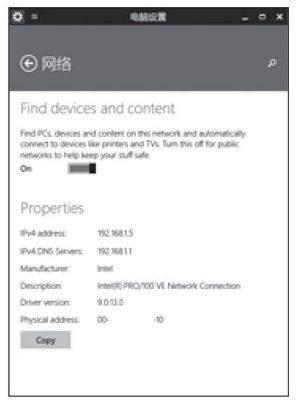
在Windows 7的时代,在连接新的网络时,系统会提示你必须选择一种网络类型,例如家庭网络、专用网络、公共网络,家庭网络默认会启用一些文件夹共享、加入家庭组,专用网络会自动启用设备发现和文件共享,但是与家庭组无关,公共网络则默认关闭共享和设备发现,因此更为安全,在隐私保护方面有比较强的功能。
如果需要切换网络类型,可以在“网络和共享中心→高级共享设置”界面下进行设置,操作起来相当繁琐,对于初级用户来说,更是有一些困难。
微软为了解决这一问题,在Windows 10中将网络类型的切换进行了简化处理。从开始菜单进入“电脑设置”界面,依次选择“Network\Mange”,在这里选择当前已经连接的网络,点击之后会进入网络设置界面(如图),将开关调整至“On”,就可以将当前网络类型切换为专用网络。
